先日、エックスサーバーからConoHa WINGへブログを移行しました。
ブログを移行するだけでは無く、ドメイン移管もセットで行わなければならないと知らなかったので焦りました。。
ConoHa WINGでは「かんたん移行」という機能が用意されていて、移行はとても簡単にできたのですが…エックスサーバーからConoHa WINGへドメイン移管するやり方がイマイチ分からなかったので何度も申請で引っかかってしまいました。
注意することをふまえて、今日はなるべく分かりやすくエックスサーバーでの移管の手順を解説していきます!
ConoHa WINGでは、無料独自ドメインを移管するドメインに充てることが出来ます。無料独自ドメインに充てることで、移管の手数料と次回からの更新料が無料にすることが出来るのでオススメです!
\ 無料独自ドメイン2つもらえる! /
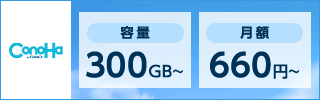
ドメイン移管で注意すること
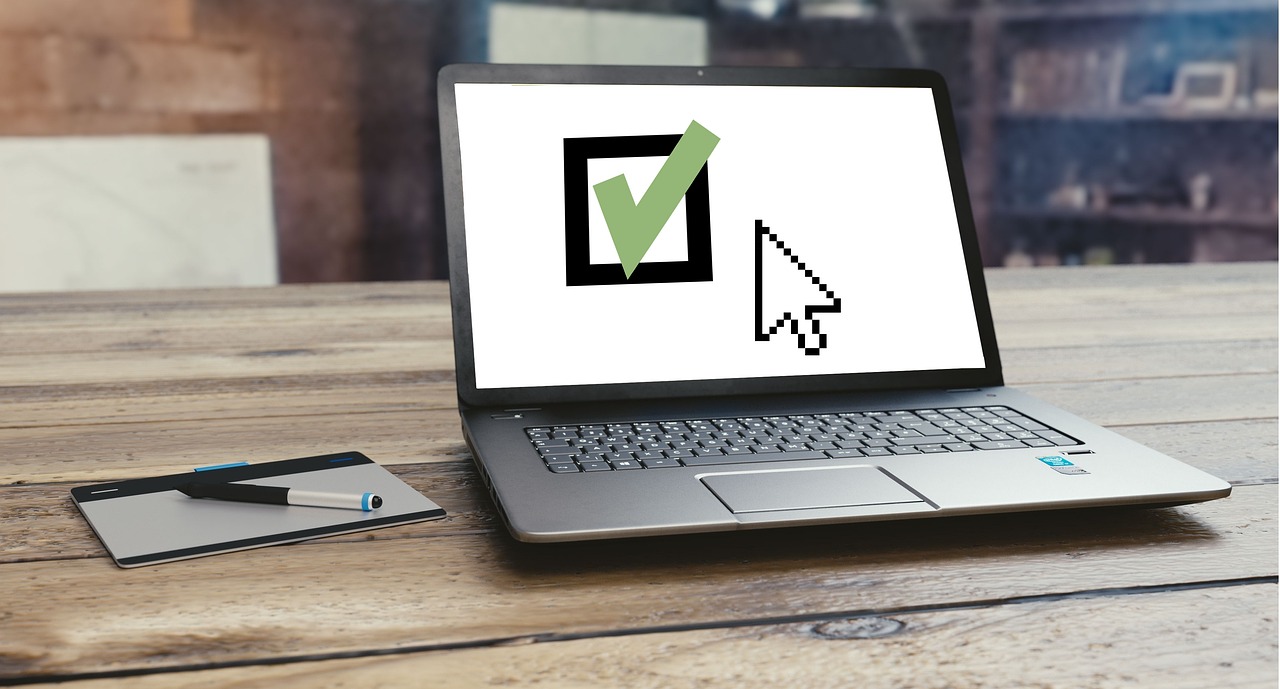
- ドメインを取得してから60日以内のドメインはNG
- 有効期限が14日以内のドメインはNG
ドメインを取得したばかりでは移管は出来ません。60日以上経過してから移管しましょう。
ドメインの有効期限が14日以内も移管出来ません。私も移管しようとしたとき、ドメインの有効期限が12日しか無くて…更新してから移管しました(汗)
それでは、移管の作業に入っていきます!
WHOIS情報の登録者情報の変更
まずXserverアカウントにログインして、右上にある「サービス一覧」から「Xserver Domain」をクリックします。
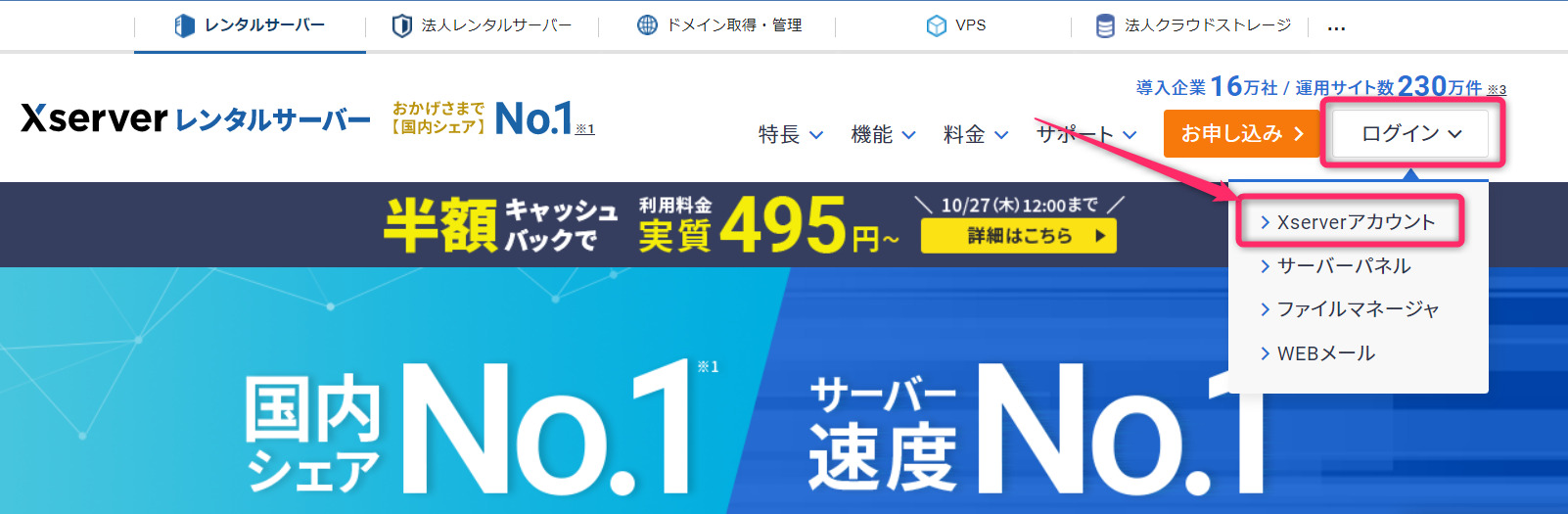

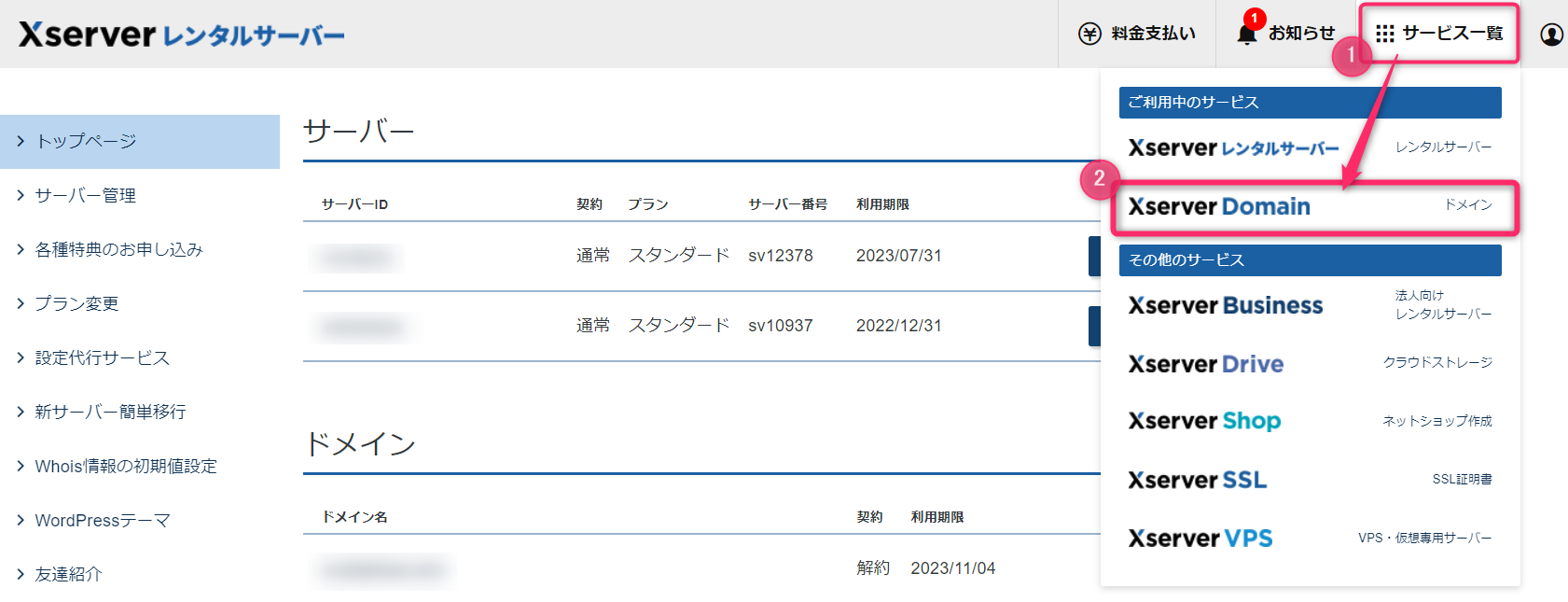

ドメインのページに移動したら、移管したいドメインをクリックします。
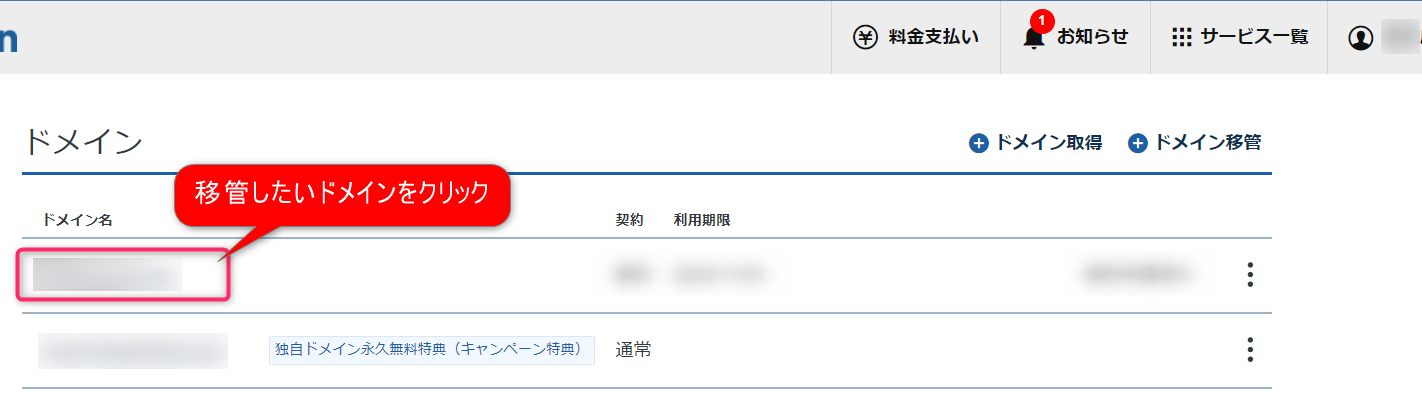

ドメインの契約情報が出てくるので、その中の「Whois情報」の横にある「設定変更」をクリックします。
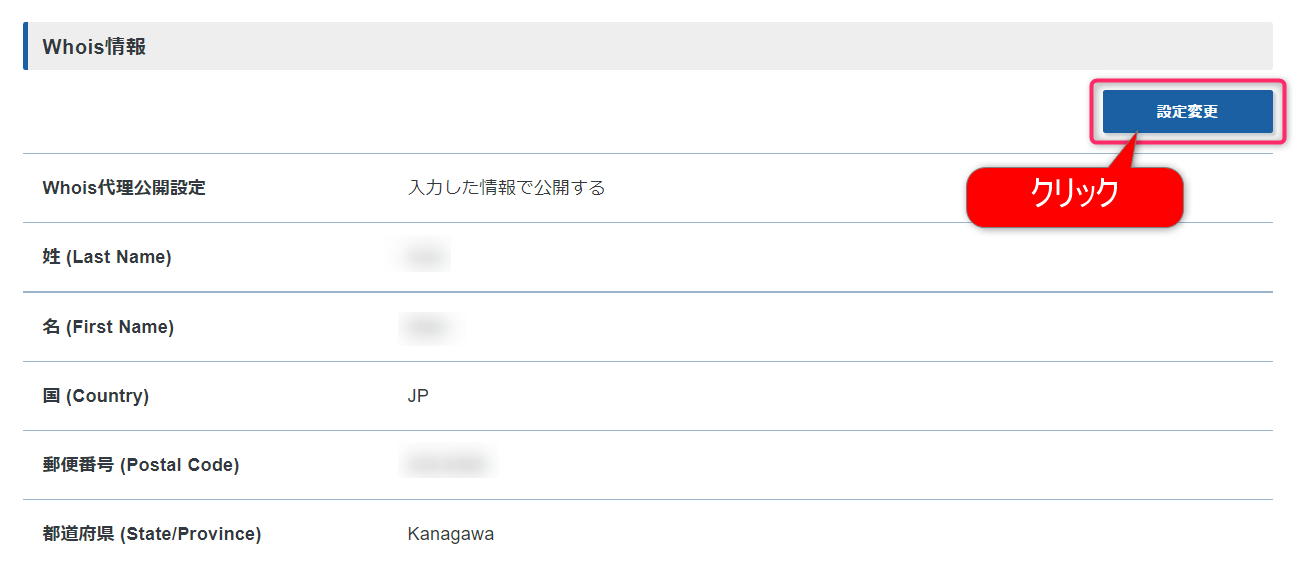

Whois情報の初期値設定画面を開いたら、名前や住所、メールアドレスなどを入力していきます。日本語で入力したらやり直しになってしまったので、ローマ字で入力しましょう!
上にあるチェックボックスはチェックを外した状態にしてください。
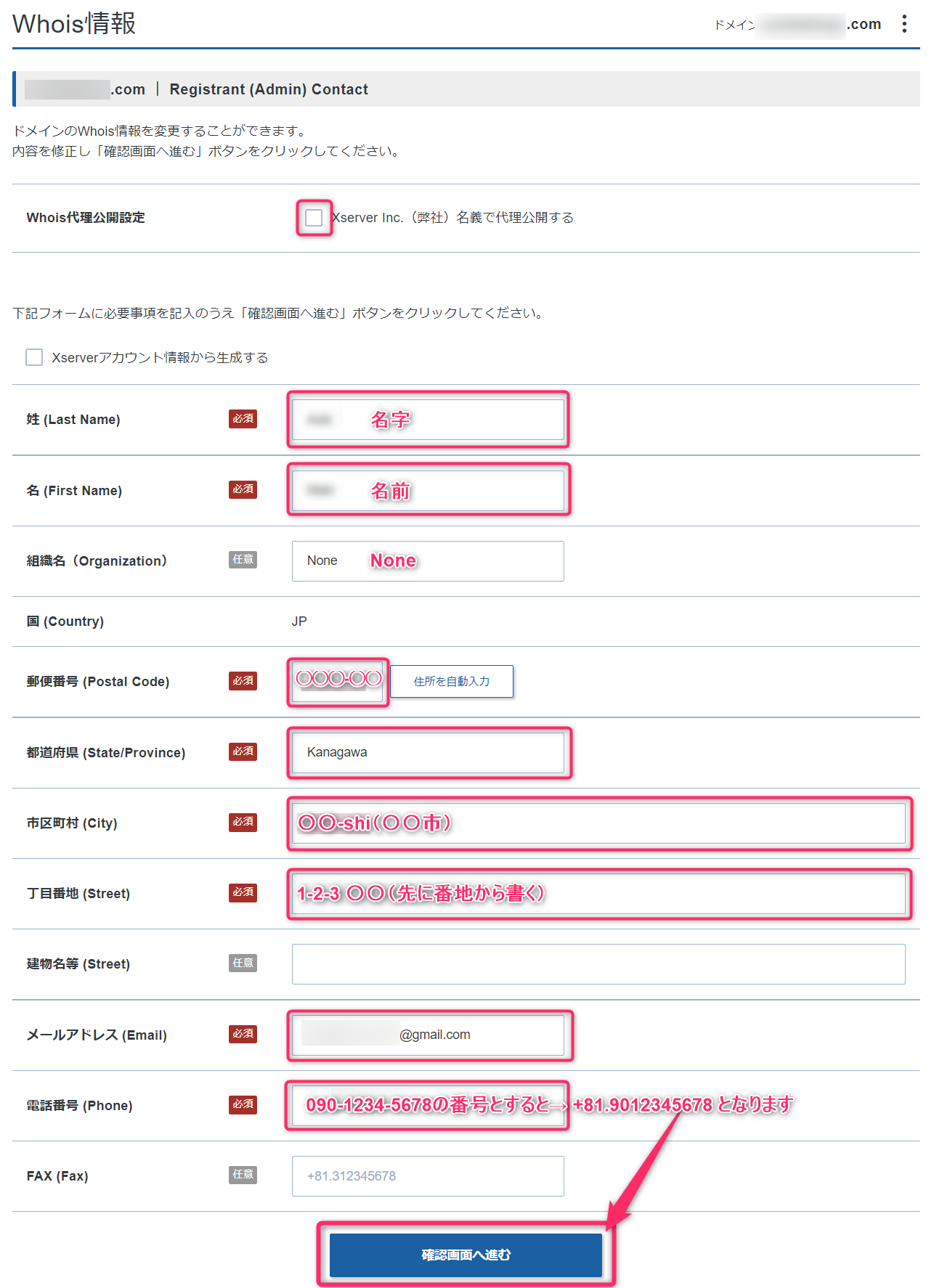
英語表記なので、すっごい時間がかかっちゃいました。そして何度も審査落ちました。
 もも
もも私が何度もつまづいたのは、住所の「丁目番地」と「電話番号」の項目でした…。英語表記での入力のやり方がよく分からなかったので…。
英語表記がよく分からない方は、こちらのページに書き方がありますので参考になさってください^^
入力が終わったら「設定変更」をクリックして、Whois情報の変更は完了です!
ドメインロック(レジストラロック)の解除
Xserverアカウントにログイン後、ロックを解除したいドメインをクリックします。
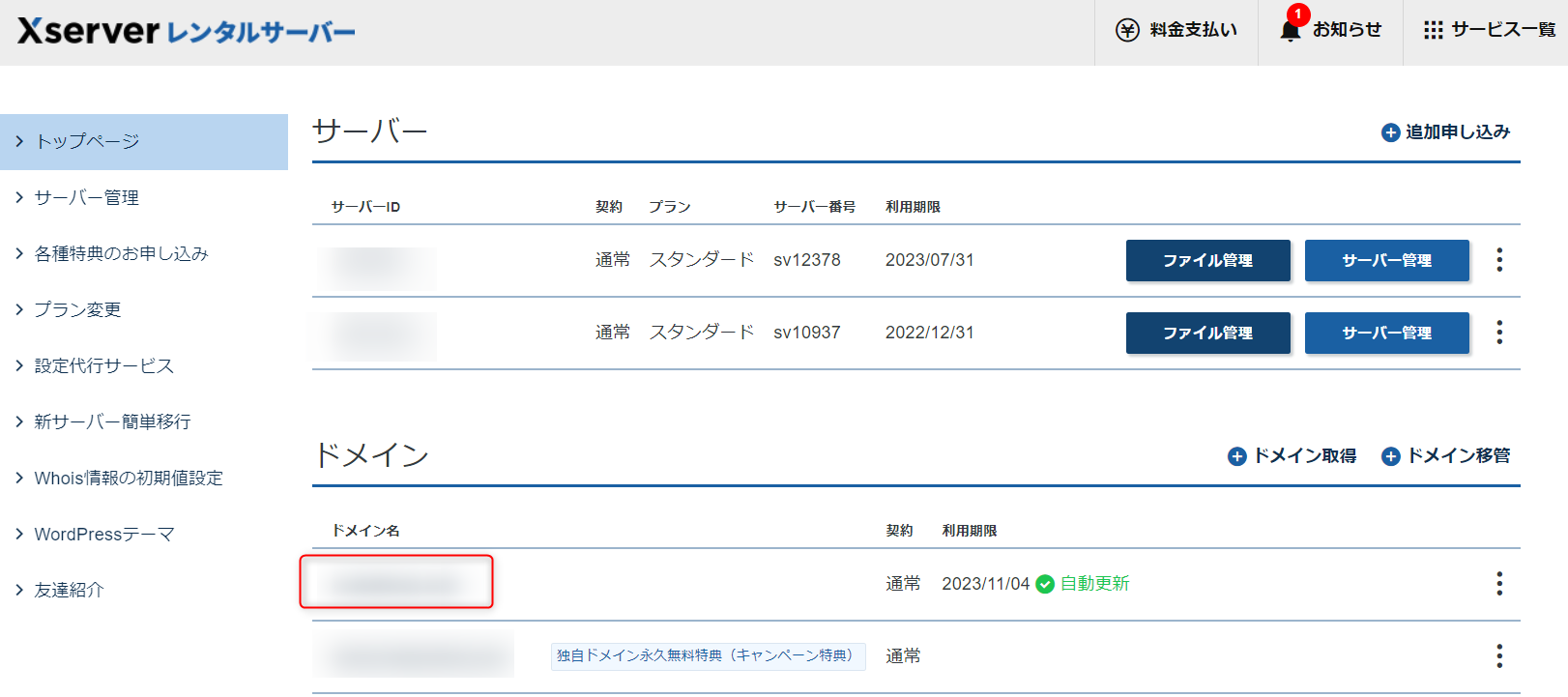
エックスサーバーの場合は、レジストラロック解除するのにドメインを解約する必要があるので、ドキドキしながら「解約する」をクリックします。
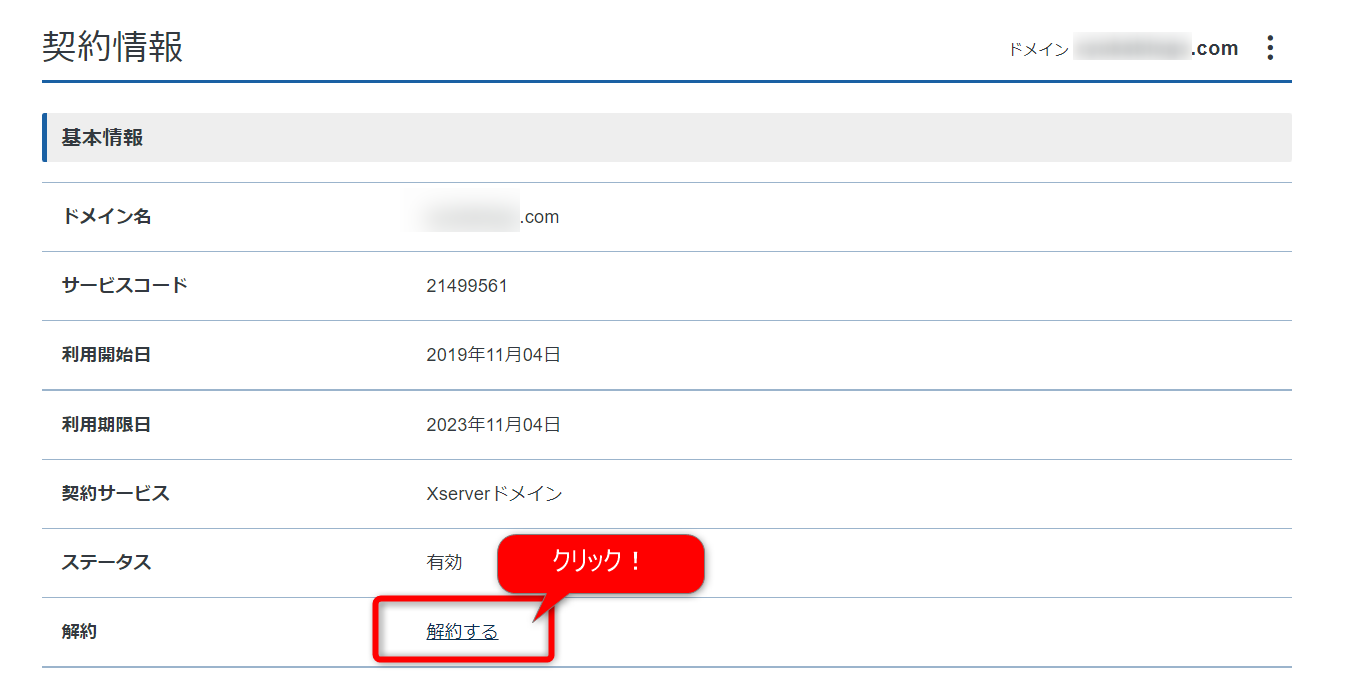

次の画面で「解約申請をする」をクリックします。
そして次のページの「契約管理のトップへ戻る」をクリックします。
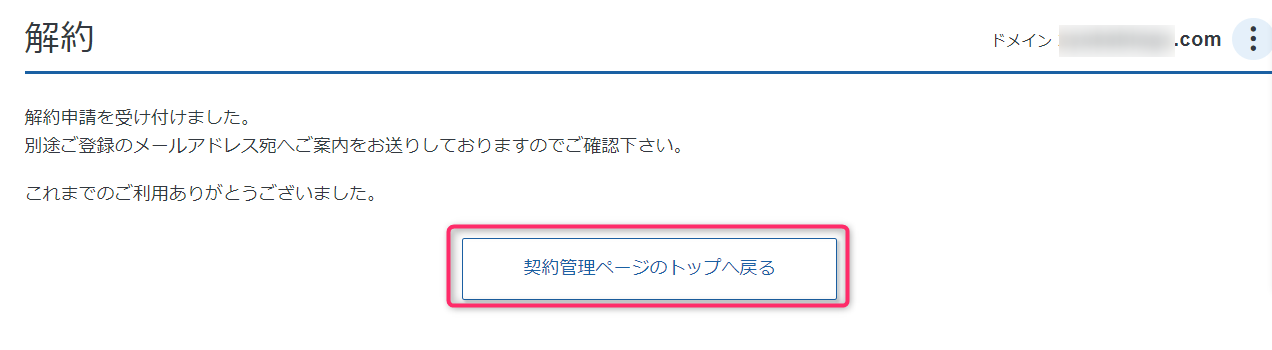

契約管理ページのトップへ戻ったら、移管するドメインが解約申請済みになっているので解約申請済みを確認したら、となりにある「…(が縦になっているアイコン)」をクリックしレジストラロック設定をクリックします。
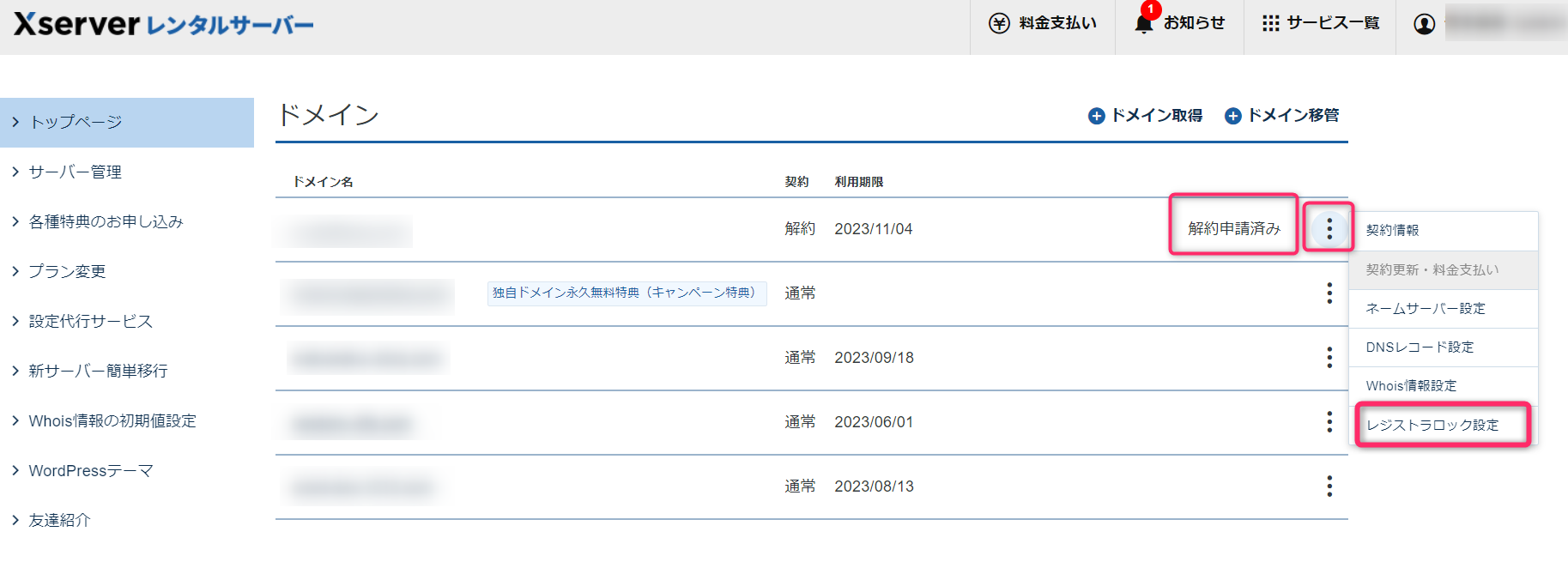

「解除する」にチェックを入れ、「設定を変更する」をクリックします。
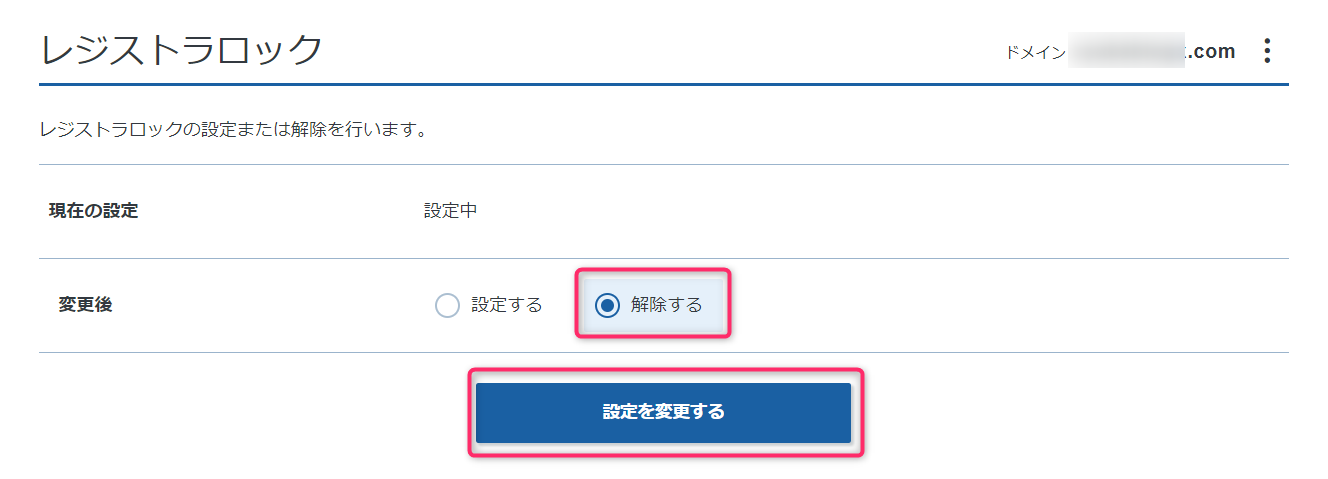

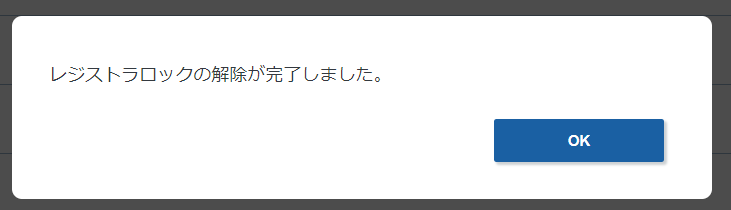
AuthCode認証キー(レジストラコンタクト認証鍵)の確認
こちらもXserverアカウントにログインして行います。
ログインしたら、ドメイン一覧の中から移管したいドメインをクリックします。
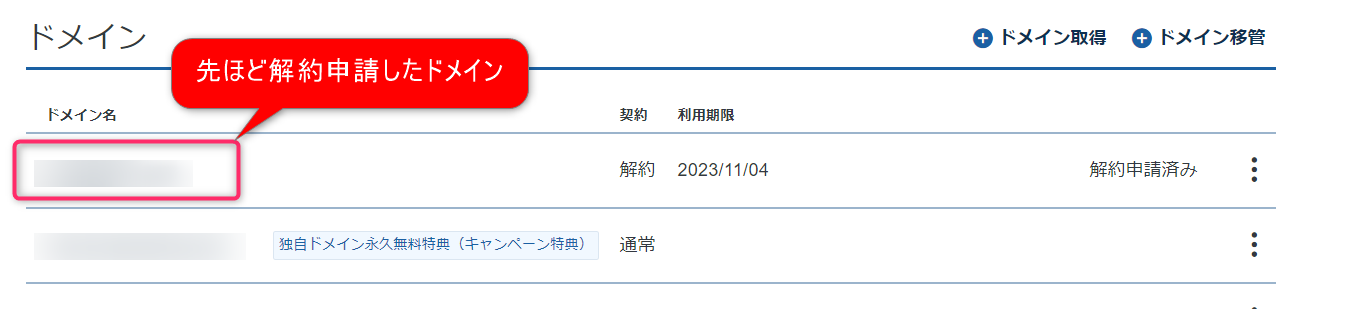
契約者情報などのページに移動するので、下にスライドして「Whois情報」の中の認証鍵の「レジストラコンタクトへ認証鍵を送信する」をクリックします。
「レジストラコンタクトへ認証鍵を送信しますか?」と確認の画面が出てくるので、「送信する」をクリック。

レジストラコンタクトへ認証鍵を送信すると、登録してるメールアドレスの方へ認証キーが送信されます。
メールで認証キーを確認しましょう。
ConoHa WINGへの移行と移管については、こちらの記事で解説しているので参考になさってください^^
記事はmixhostですが、エックスサーバーへ入れ替えて読んでみてください!
移管審査がなかなか通らない時に見直すところ
私は、英語表記のWhois情報の入力が上手くできなくて何度も審査に落ちてしまいました…。
住所や電話番号は普通にローマ字入力すれば良いと思っていましたが、番地を入力する順番が逆だったり、電話番号も090~と入力する形式では無いんです(汗)
審査がなかなか通らないという方は見直してみてください。
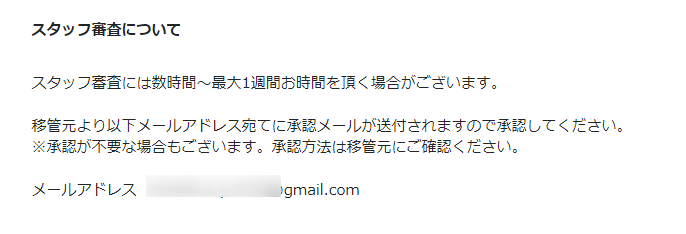
エックスサーバーの、移管準備:まとめ
ConoHa WINGに移管申請が済んで、移管が完全に完了するまでに時間がかかりました。
mixhostからの移管は割りとすぐに完了したのですが、エックスサーバーの方は時間がかかる印象です。
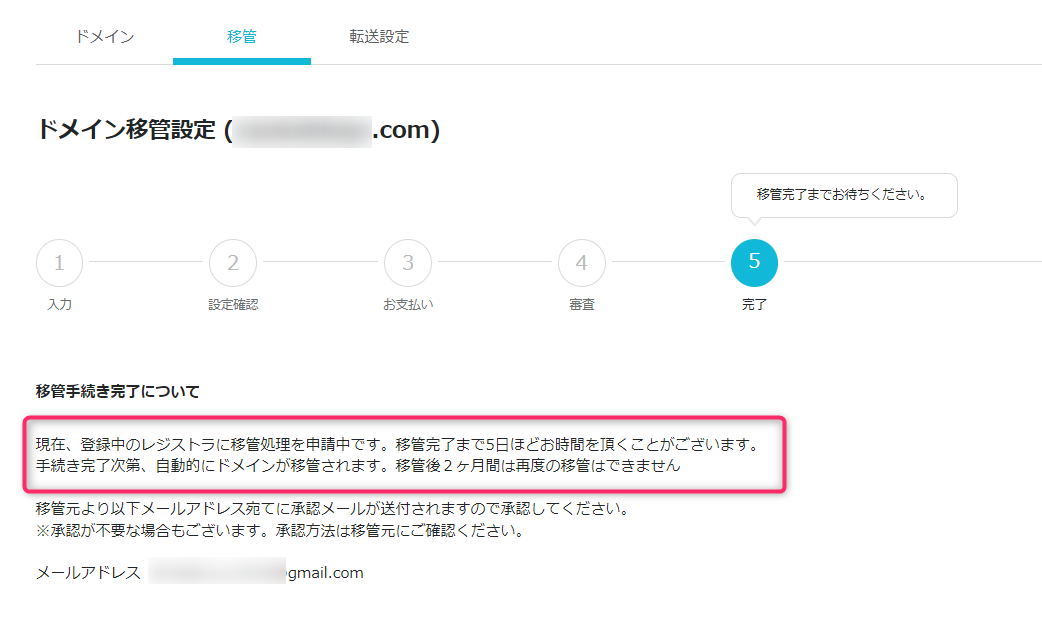
エックスサーバーからConoHa WINGへのドメイン移管は以下の流れで行います。
- Whois情報の登録者情報の変更
- ドメインロック(レジストラロック)の解除
- AuthCode認証キー(レジストラコンタクト認証鍵)の確認
- ConoHa WING側での手続き
中でも私が1番手こずってしまったのはWhois情報の登録者情報の変更でした。
もし、私と同じように何度もドメイン移管で失敗してしまう場合はWhois情報の入力方法を見直してみてくださいね。


















